Les projets sont la plaque tournante centrale pour tous les aspects d’un événement et contiennent toutes les informations connexes, telles que le client, les présentations et les documents de commande, ainsi que le type d’événement, les dates importantes, le budget et le nombre de participants. La création d’une présentation signifie que vous créez un composant du projet, de sorte qu’ils sont ajoutés simultanément.
Comment aimeriez-vous commencer votre présentation?
À partir de la recherche de produits
Article individuel
Pour créer une présentation à l’aide d’un seul produit à partir des résultats de recherche généraux, cliquez sur la « boulette de viande » (trois points dans le coin supérieur droit de la liste des produits) et choisissez « Ajouter à la présentation ».
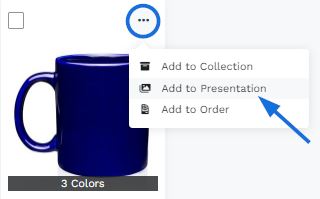
Vous pouvez ensuite commencer à configurer les détails du projet.
Plusieurs éléments
Si vous souhaitez utiliser plusieurs éléments d’une recherche dans une présentation, marquez les produits en cochant la case dans le coin supérieur gauche de la liste de produits. Marquez tous les éléments que vous souhaitez utiliser.
Note: Si vous souhaitez créer une présentation à l’aide d’éléments provenant de plusieurs recherches, vous pouvez créer une collection, puis commencer la présentation à partir de la collection.
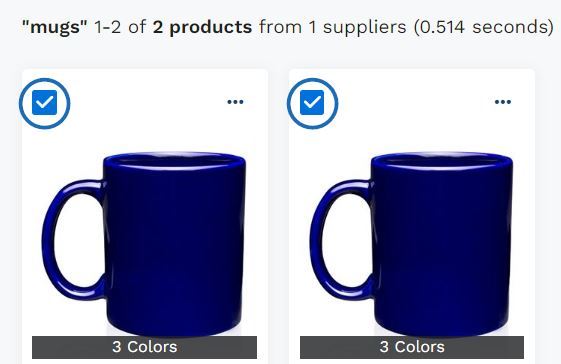
Une fois que vous avez marqué les éléments, cliquez sur le bouton « Ajouter à la présentation » affiché dans la barre d’outils en bas.

Vous pouvez ensuite commencer à configurer les détails du projet.
À partir d’une collection
Si vous avez des éléments dans une collection, il existe trois façons de déplacer le(s) produit(s) dans une présentation :
Ajouter un seul élément
Localisez le produit que vous souhaitez utiliser, puis cliquez sur l’icône dans le coin supérieur droit de la liste des produits. Ensuite, sélectionnez « Ajouter à la présentation ».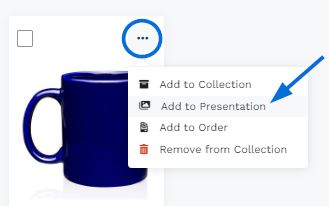
Ajouter des éléments spécifiques
Pour sélectionner des éléments spécifiques d’une collection à utiliser dans une présentation, cochez la case correspondante.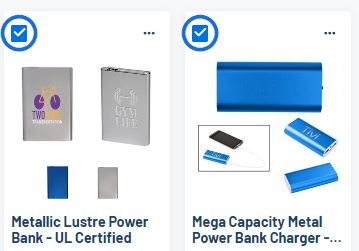
Une barre d’outils apparaîtra en bas. Cliquez sur l’option « Ajouter à la présentation ».![]()
Ajouter tous les éléments
Pour utiliser tous les éléments d’une collection pour créer une présentation, cliquez sur le bouton « Ajouter à la présentation » en haut.
Vous pouvez ensuite commencer à configurer les détails du projet.
De la zone Projets
Dans la barre d’outils principale, cliquez sur le bouton Projet, puis sélectionnez « Tous les projets ».
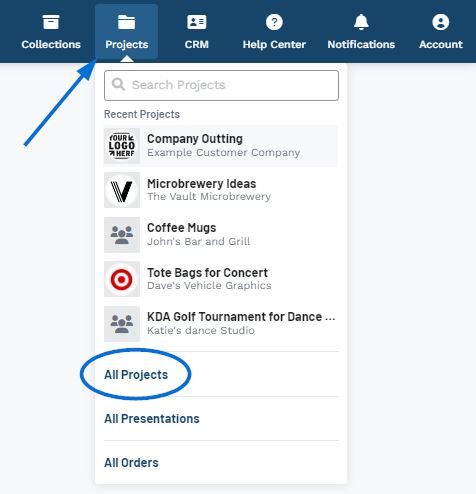
Ensuite, cliquez sur le bouton « Créer une nouvelle présentation ».
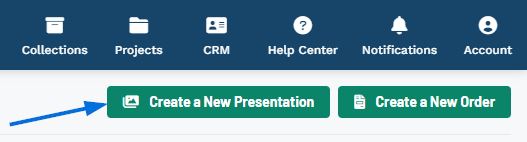
Vous pouvez ensuite commencer à configurer les détails du projet.
Depuis la zone Présentations
Utilisez le menu déroulant Projets pour sélectionner Toutes les présentations.
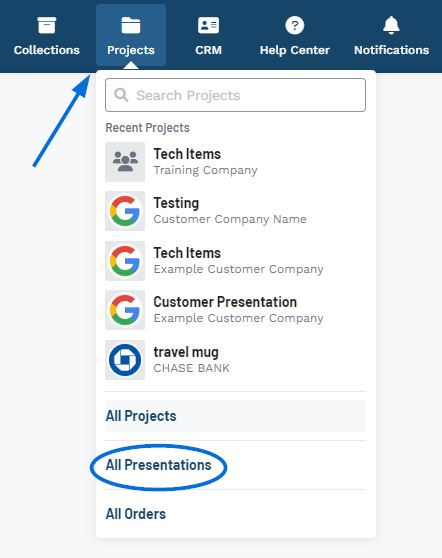
Ensuite, cliquez sur le bouton Créer une nouvelle présentation.

Vous pouvez ensuite commencer à configurer les détails du projet.
À partir de CRM
Dans un enregistrement d’entreprise dans CRM, il y a une section pour l’historique du produit. Pour ouvrir un enregistrement d’entreprise, cliquez sur CRM dans la barre d’outils principale, localisez la société, puis cliquez sur le nom de la société pour ouvrir l’enregistrement.
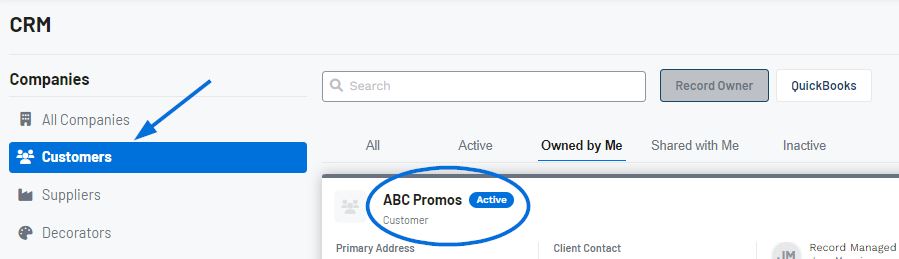
Ensuite, cliquez sur Historique du produit parmi les options disponibles.
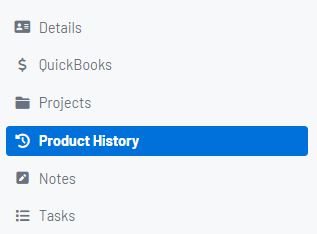
Cette section contient des informations sur les articles précédemment présentés au client et les organise en conséquence à l’aide d’onglets. À partir de n’importe quel onglet, vous pouvez ajouter un ou plusieurs produits à une présentation.
Ajouter un seul élément
Localisez le produit que vous souhaitez utiliser, puis cliquez sur l’icône à trois points dans le coin supérieur droit de la liste des produits. Ensuite, sélectionnez « Ajouter à la présentation ».
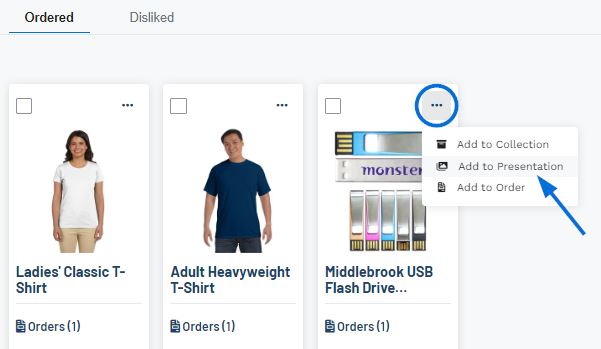
Utiliser des éléments spécifiques
Pour sélectionner des éléments spécifiques de l’historique du produit à utiliser dans une présentation, cochez la case correspondante.
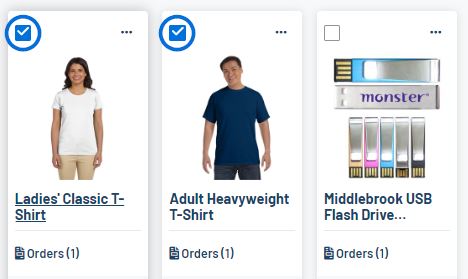
Une barre d’outils apparaîtra en bas. Cliquez sur l’option « Ajouter à la présentation ».



